KontrolPack ile Ağ Üzerinden Bilgisayarları Bağlayın/Kontrol Edin

KontrolPack ile ağınızdaki bilgisayarları kolayca kontrol edin. Farklı işletim sistemlerine sahip bilgisayarları zahmetsizce bağlayın ve yönetin.
Shadow of the Tomb Raider, Eidos Montreal tarafından geliştirilen ve Square Enix tarafından yayınlanan 2018 aksiyon-macera oyunudur. Oyunda, oyuncular bir başka macerada Lara Croft'u kontrol ediyor. Oyunu Linux'ta nasıl çalıştıracağınız aşağıda açıklanmıştır.

Linux'ta çalışan Shadow of the Tomb Raider'ı edinmek
Shadow of the Tomb Raider, yerel bir Linux video oyunudur. Ancak, Linux Steam uygulamasını kullanmadan oyunun Linux üzerinde çalışmasını sağlayamazsınız.
Steam uygulamasının Linux üzerinde çalışmasını sağlamak için masaüstünde bir terminal penceresi açmanız gerekir. Klavyede Ctrl + Alt + T tuşlarına basarak Linux'ta bir terminal penceresi açabilirsiniz . Alternatif olarak, uygulama menüsünde "Terminal" ifadesini arayarak bir terminal penceresi açabilirsiniz.
Terminal penceresi açık ve kullanıma hazır durumdayken kurulum başlamaya hazırdır. Aşağıdaki kurulum talimatlarını kullanarak, Linux bilgisayarınızda çalışan Steam'in en son sürümünü edinin.
ubuntu
Steam'in Ubuntu üzerinde çalışmasını sağlamak için aşağıdaki apt install komutunu kullanın .
sudo apt steam'i kur
Debian
Debian'da , Valve'ın web sitesinden indirilebilir DEB paketini kullanarak Steam uygulamasını kurmalısınız. Steam'in en son sürümüne sahip olmak için aşağıdaki wget indirme komutunu kullanın.
wget https://steamcdn-a.akamaihd.net/client/installer/steam.deb
Steam DEB paketini bilgisayarınıza indirdikten sonra aşağıdaki dpkg komutunu kullanarak Steam uygulamasını bilgisayarınıza yükleyin.
sudo dpkg -i steam.deb
Bilgisayarınızda Steam uygulaması kurulduktan sonra, yükleme işlemi sırasında ortaya çıkan bağımlılık sorunlarını düzeltmeniz gerekecektir.
sudo apt-get yükleme -f
Arch Linux
Steam'i Arch Linux'ta kullanmak isteyenlerin öncelikle “multilib” yazılım havuzunu etkinleştirmeleri gerekecek. /etc/pacman.confBu depoyu etkinleştirmek için, bir metin düzenleyicide (root olarak) açın .
Dosya düzenlemeye açıldıktan sonra “multilib” satırını bulun ve öndeki # sembolünü kaldırın. Ayrıca doğrudan aşağıdaki satırlardan # sembolünü kaldırın. Tamamlandığında düzenlemeleri kaydedin ve pacman -Syy komutunu çalıştırın.
sudo pacman -syy
Son olarak, aşağıdaki pacman -S komutunu kullanarak Arch Linux sisteminize Steam'i kurun .
sudo pacman -S buhar
Fedora/OpenSUSE
Fedora Linux ve OpenSUSE Linux'ta Steam, kutudan çıkar çıkmaz dahil edilen yazılım havuzları aracılığıyla kurulabilir. Bununla birlikte, Steam'in Flatpak sürümü bu işletim sistemlerinde daha iyi çalışma eğilimindedir, bu nedenle bunun yerine bu talimatları izlemenizi öneririz.
Flatpak
Steam'i Flatpak aracılığıyla kurmak için , Flatpak çalışma zamanının nasıl yapılandırılacağına ilişkin kılavuzumuzu takip ederek başlayın . Çalışma zamanı yapılandırıldıktan sonra, aşağıdaki komutları kullanarak Steam uygulamasını yükleyin.
flatpak uzaktan ekleme --if-not-exists flathub https://flathub.org/repo/flathub.flatpakrepo
flatpak flathub com.valvesoftware.Steam'i kurun
Linux bilgisayarınızda kurulu Steam uygulaması ile açın ve hesabınıza giriş yapın. Bundan sonra, Shadow of the Tomb Raider'ı Linux sisteminizde çalıştırmak için aşağıdaki adım adım talimatları izleyin.
Adım 1: Steam uygulamasının içindeki “Mağaza” düğmesini bulun ve fare ile üzerine tıklayın. Bu düğmeyi seçtiğinizde, Steam mağazasını yükleyeceksiniz. Steam mağazasında arama kutusunu bulun ve arama işlevine erişmek için fareyle üzerine tıklayın.
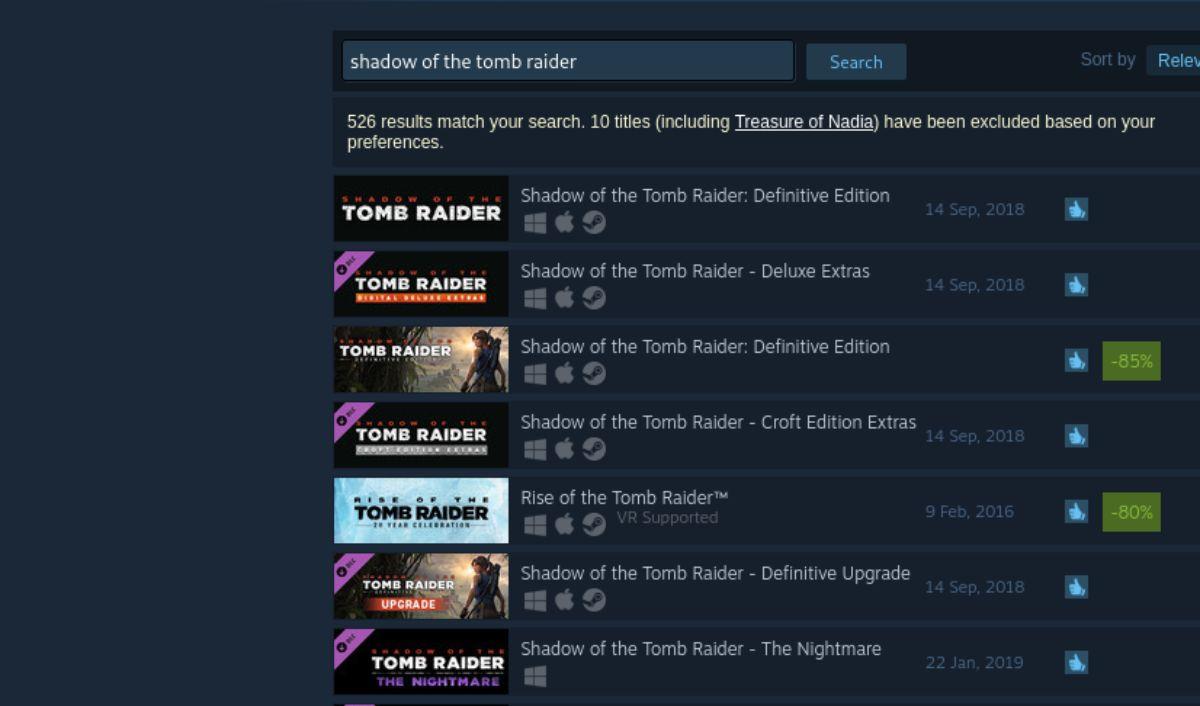
Arama kutusuna "Shadow of the Tomb Raider" yazın. Ardından, arama sonuçlarını görüntülemek için Enter tuşuna basın. "Shadow of the Tomb Raider" için arama sonuçlarına bakın. Onu bulduğunuzda, oyunun Steam mağaza sayfasını yüklemek için üzerine tıklayın.
Adım 2: Shadow of the Tomb Raider Steam mağazası sayfasında, yeşil “Sepete ekle” düğmesini bulun ve fare ile üzerine tıklayın. Bu düğmeyi seçtiğinizde oyun Steam uygulamasındaki Steam sepetinize eklenir.
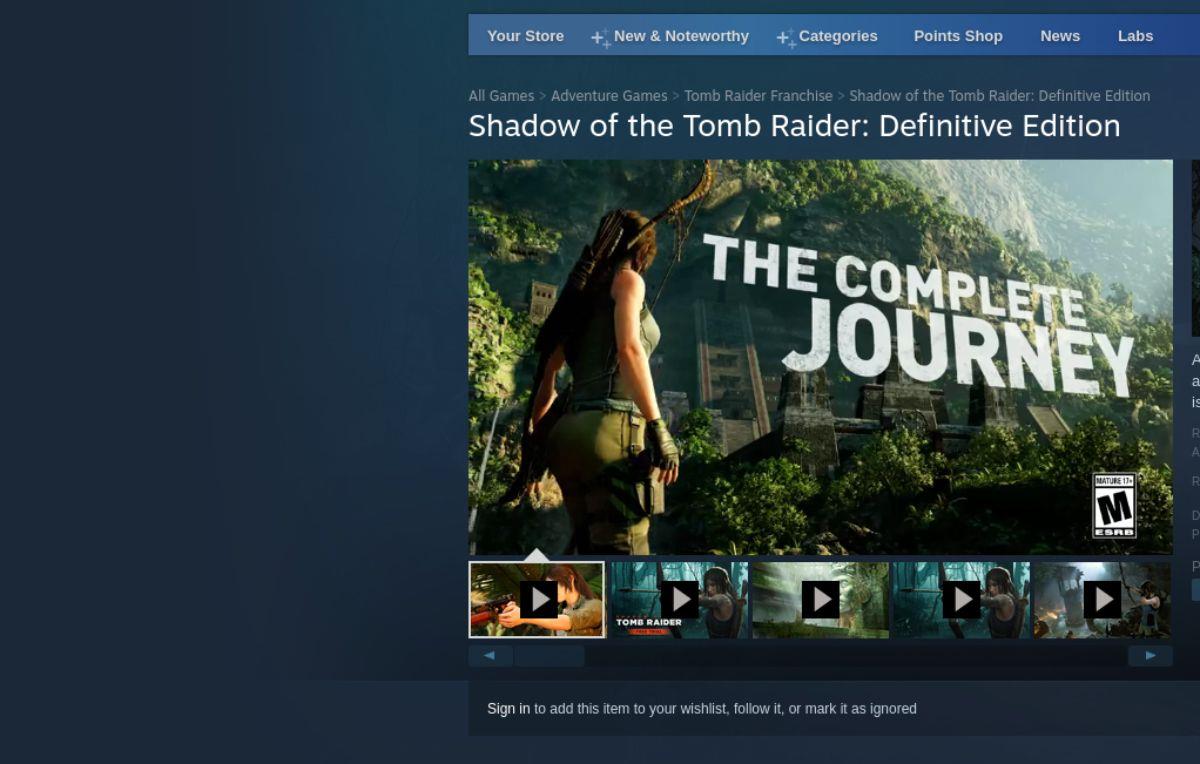
Shadow of the Tomb Raider Steam sepetinize eklendiğinde, sepet simgesine tıklayın. Sepet simgesini seçmek, Steam hesabınız için Shadow of the Tomb Raider'ı satın almanıza izin verecektir.
Adım 3: Shadow of the Tomb Raider'ı satın aldıktan sonra "Kütüphane" düğmesini bulun ve fare ile seçin. "Kütüphane" düğmesini seçtiğinizde, Steam oyunları kitaplığına erişebileceksiniz. "Shadow of the Tomb Raider" için Steam oyunları kitaplığınıza bakın ve onu bulduğunuzda seçin.
Adım 4: “Shadow of the Tomb Raider”ı seçtiğinizde mavi bir “INSTALL” butonu göreceksiniz. Shadow of the Tomb Raider'ı bilgisayarınıza indirip yüklemek için bu düğmeyi seçin. Kurulum uzun sürmemelidir.

Adım 5: Shadow of the Tomb Raider'ın Linux PC'nize indirilmesi tamamlandığında, mavi "KURULUM" düğmesi yeşil bir "OYNAT" düğmesine dönüşecektir. Linux sisteminizde Shadow of the Tomb Raider'ı başlatmak için “OYNAT” düğmesini seçin.
KontrolPack ile ağınızdaki bilgisayarları kolayca kontrol edin. Farklı işletim sistemlerine sahip bilgisayarları zahmetsizce bağlayın ve yönetin.
Tekrarlanan görevleri otomatik olarak gerçekleştirmek ister misiniz? Bir düğmeye defalarca manuel olarak tıklamak yerine, bir uygulamanın
iDownloade, kullanıcıların BBC'nin iPlayer hizmetinden DRM içermeyen içerikleri indirmelerine olanak tanıyan platformlar arası bir araçtır. Hem .mov formatındaki videoları hem de .mov formatındaki videoları indirebilir.
Outlook 2010'un özelliklerini ayrıntılı olarak ele aldık, ancak Haziran 2010'dan önce yayınlanmayacağı için Thunderbird 3'e bakmanın zamanı geldi.
Herkesin ara sıra bir molaya ihtiyacı vardır. Eğer ilginç bir oyun oynamak istiyorsanız, Flight Gear'ı deneyin. Flight Gear, ücretsiz, çok platformlu ve açık kaynaklı bir oyundur.
MP3 Diags, müzik koleksiyonunuzdaki sorunları gidermek için en iyi araçtır. MP3 dosyalarınızı doğru şekilde etiketleyebilir, eksik albüm kapağı resmi ekleyebilir ve VBR'yi düzeltebilir.
Google Wave gibi, Google Voice da dünya çapında büyük ilgi gördü. Google, iletişim kurma biçimimizi değiştirmeyi amaçlıyor ve
Flickr kullanıcılarının fotoğraflarını yüksek kalitede indirmelerine olanak tanıyan birçok araç var, ancak Flickr Favorilerini indirmenin bir yolu var mı? Son zamanlarda
Örnekleme Nedir? Vikipedi'ye göre, "Bir ses kaydının bir kısmını veya örneğini alıp onu bir enstrüman veya müzik aleti olarak yeniden kullanma eylemidir."
Google Sites, kullanıcıların web sitelerini Google'ın sunucusunda barındırmasına olanak tanıyan bir Google hizmetidir. Ancak bir sorun var: Yedekleme için yerleşik bir seçenek yok.



![FlightGear Uçuş Simülatörünü Ücretsiz İndirin [İyi Eğlenceler] FlightGear Uçuş Simülatörünü Ücretsiz İndirin [İyi Eğlenceler]](https://tips.webtech360.com/resources8/r252/image-7634-0829093738400.jpg)




